هل لاحظت أنه بعد الترقية إلى إصدار Windows 10 2004 ،هل اختفى مؤشر الماوس أو مؤشر لوحة اللمس على الكمبيوتر المحمول ، أم هل اختفى مؤشر الماوس عند استخدام متصفح الإنترنت متصفح Chrome؟
وبالمثل ، قد تلاحظ أحيانًا أن مؤشر الماوس يختفي عندما يبدأ الكمبيوتر المحمول من وضع السكون.
هناك العديد من الأشياء التي يمكن أن تسببيختفي مؤشر الماوس في نظام التشغيل Windows 10، قد يكون برنامج التشغيل قديمًا ، أو قد يتم تعطيل جهاز الماوس لسبب ما.إنه هنا،لقد قمنا بإدراج بعض الحلول لمساعدتكفي نظام التشغيل windows 10استعادة مؤشر الماوس.
المحتويات
يختفي مؤشر الماوس في نظام التشغيل Windows 10
إذا بدأت المشاكل في الحدوث بعد تثبيت Windows Update أو تثبيت ترقيات الميزات ، فقد يكون خطأ تسبب في عدم صلاحية وظيفة مؤشر الماوس.
نصيحة احترافية: إذا وجدت أن لوحة المفاتيح والماوس على نظام التشغيل Windows 10 لا يعملان ، فيرجى تطبيق الحلول المدرجة هنا.وإذا اختفى مؤشر الماوس فقط ، فقم بتطبيق الحلول المذكورة أدناه.
إذا قمت بتوصيل ماوس فعلي ، فحاول فصله وإعادة توصيله بمنفذ USB آخر ،
إذا كانت هذه هي المرة الأولى التي تلاحظ فيها هذه المشكلة ، فالرجاء إعادة تشغيل جهاز الكمبيوتر الخاص بك لمسح مواطن الخلل المؤقتة ، والتي قد تمنع مؤشر الماوس من العمل بشكل صحيح ويحل المشكلة نيابة عنك.
按لوحة المفاتيح的 F5(تستخدم عادة لتعطيل أو تمكين مؤشر الماوس).إذا كنت من مستخدمي الكمبيوتر المحمول ، فالرجاء الضغط على Fn + F3 أو Fn + F9 أو Fn + F11.(قد تختلف المفاتيح هنا حسب لوحة المفاتيح / العلامة التجارية)
تمكين الماوس
- اضغط على مفتاح Windows + R ، اكتبmain.cplواضغط على Enter ،
- سيؤدي هذا إلى فتح نافذة خصائص الماوس ،
- استخدم مفتاح Tab على لوحة المفاتيح حتى يتم تمييز علامة التبويب "الزر" بخط منقط ، ثم استخدم مفتاح السهم الأيمن على لوحة المفاتيح للتبديل إلى إعدادات الجهاز.
- تحقق هنا مما إذا كان جهازك ممكّنًا أو معطلاً.
- إذا تم تعطيله ، فاضغط على مفتاح Tab على لوحة المفاتيح حتى يتم تمييز الزر "تمكين" بحد متقطع ، ثم اضغط على Enter لتمكين مؤشر الماوس.
- استخدم مفتاح Tab على لوحة المفاتيح مرة أخرى لتمييز تطبيق وانقر فوق موافق ، ثم اضغط على Enter لتطبيق التغييرات.
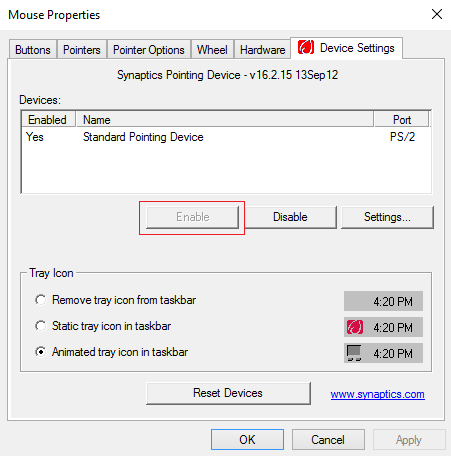
قم بإلغاء تحديد "إخفاء المؤشر أثناء الكتابة"
- اضغط على مفتاح Windows + R ، اكتبmain.cplواضغط على Enter ،
- سيؤدي هذا إلى فتح نافذة خصائص الماوس ،
- استخدم مفتاح Tab على لوحة المفاتيح حتى يتم تمييز تسمية الزر بخط منقط ،
- الآن ، استخدم مفتاح السهم الأيمن لتحديد "خيارات المؤشر" ،
- بعد ذلك ، استخدم مفتاح Tab على لوحة المفاتيح لتمييز خيار "إخفاء المؤشر أثناء الكتابة" ، ثم اضغط على مفتاح المسافة لإلغاء تحديد هذا الخيار المحدد.
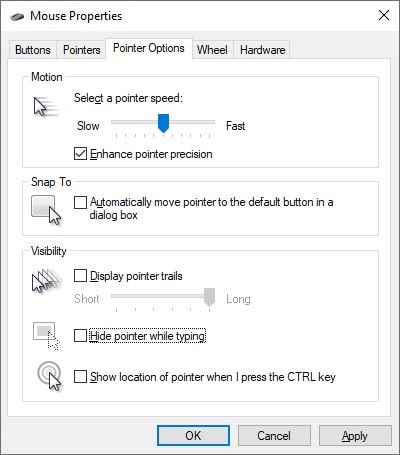
تحقق مما إذا كان السائق هو سبب المشكلة
- اضغط على مفتاح Windows + R ، ثم اكتبdevmgmt.mscواضغط على Enter ،
- سيؤدي هذا إلى فتح إدارة الأجهزة وعرض قائمة بجميع برامج تشغيل الأجهزة المثبتة ،
- اضغط على Tab لتمييز اسم الكمبيوتر في مدير الجهاز ،
- الآن ، استخدم مفتاح السهم لأسفل لتمييز الماوس وأجهزة التأشير الأخرى ،
- استخدم مفاتيح الأسهم لليمين ولأسفل مرة أخرى لتحديد جهاز التأشير المدرج ، ثم اضغط على Enter لفتح خصائصه.
الآن استخدم مفتاح Tab لتمييز علامة التبويب عام ، واستخدم السهم لأسفل لتحديد زر تحديث برنامج التشغيل ، واضغط على Enter.حدد خيار البحث تلقائيًا عن برنامج التشغيل (استخدم مفتاح Tab على لوحة المفاتيح) ، ثم اتبع الإرشادات التي تظهر على الشاشة لتنزيل أحدث إصدار من برنامج التشغيل وتحديثه من خادم Microsoft.
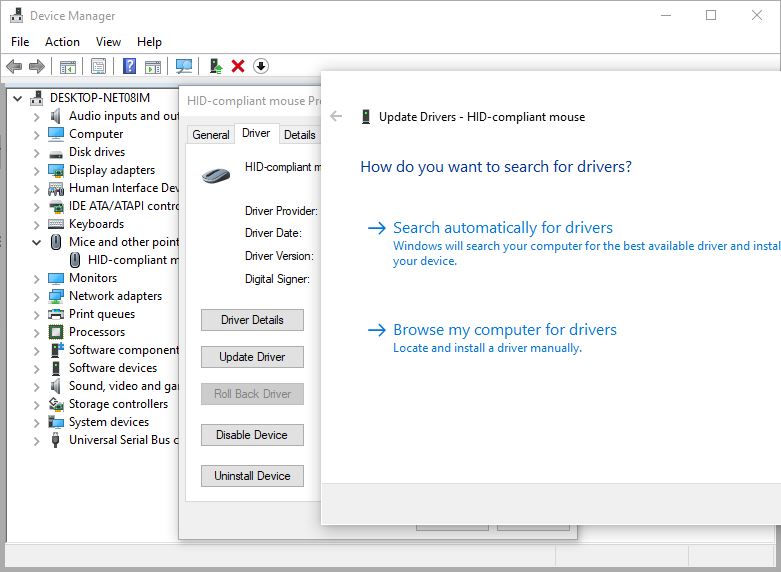
استرجاع سائق الماوس
إذا بدأت المشكلة بعد آخر تحديث ، يمكنك استخدام خيار "Roll Back Driver" لاستعادة برنامج تشغيل الماوس إلى إصدار سابق قد يساعد في حل المشكلة.
- استخدام مرة أخرىdevmgmt.mscافتح مدير الجهازوافتح خصائص الفأرة ،
- إذا قمت بتحديث برنامج تشغيل الماوس مؤخرًا ، فستحصل على خيار "Roll Back Driver" (انظر الصورة أدناه) ، واستخدم مفتاح Tab في لوحة المفاتيح للعثور عليه ، ثم اضغط على Enter.
- اتبع الإرشادات التي تظهر على الشاشة لاستعادة برنامج التشغيل إلى الإصدار السابق ، ثم أعد تشغيل الكمبيوتر لتطبيق التغييرات.
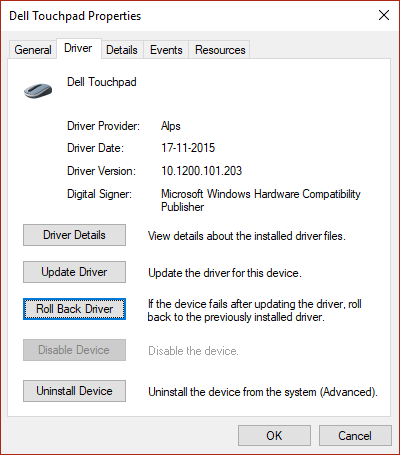
بالاضافة:
- إذا كنت تستخدم ماوسًا لاسلكيًا ، فيرجى التحقق للتأكد من عدم وجود مشكلة في بطارية الماوس.
- ابدأ في حالة تمهيد نظيف وتحقق من ظهور مؤشر الماوس ،
- قم بإجراء فحص لمكافحة الفيروسات للتحقق والتأكد من أن الإصابة بالفيروس / البرامج الضارة لا تسبب هذه المشكلة.
يختفي مؤشر الماوس على Chrome
إذا لاحظت أن المؤشر لا يظهر على الكروم أو أن مؤشر الماوس يختفي فقط عند التصفح على الكروم ، إذن
- أغلق وأعد فتح متصفح Chrome ،
- مسح ذاكرة التخزين المؤقت وملفات تعريف الارتباط للمتصفح
- تأكد من تحديث متصفح Chrome إلى أحدث إصدار ، أو أعد تثبيت المتصفح.

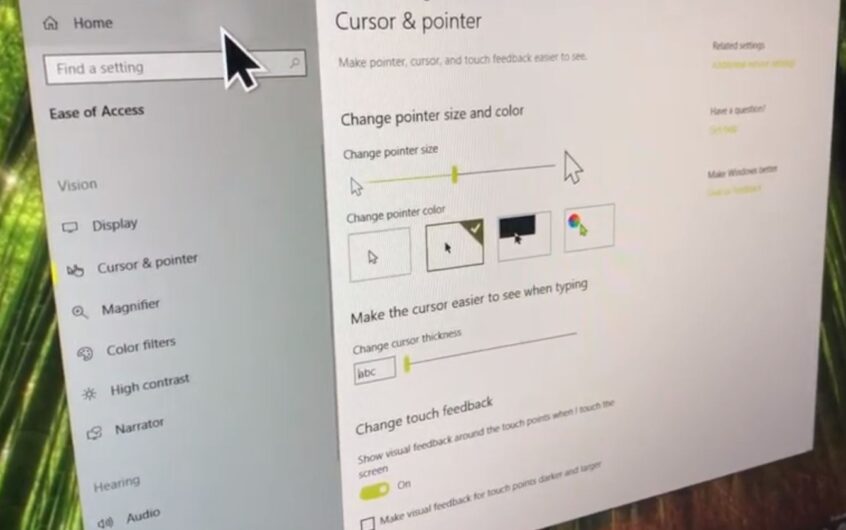
![[ثابت] لا يمكن لـ Microsoft Store تنزيل التطبيقات والألعاب](https://oktechmasters.org/wp-content/uploads/2022/03/30606-Fix-Cant-Download-from-Microsoft-Store.jpg)
![[تم الإصلاح] يتعذر على متجر Microsoft تنزيل التطبيقات وتثبيتها](https://oktechmasters.org/wp-content/uploads/2022/03/30555-Fix-Microsoft-Store-Not-Installing-Apps.jpg)
